win11怎么卸载xbox win11卸载xbox方法介绍
用户想知道在win11电脑中要怎么操作,才能卸载载xbox,用户先打开设置选项,点击关闭Xbox游戏栏,然后打开应用程序界面,找到xbox游戏栏,接着打开高级选项点击从不保存,最后打开PowerShell窗口输入命令开始执行,等待命令执行结束后就能顺利卸载xbox哦。
win11卸载xbox方法介绍
1、同时按下Windows和I键以打开设置应用程序
2、在“设置”应用程序中,单击左侧面板中的“游戏”选项
3、选择游戏页面上的Xbox 游戏栏选项,单击打开Xbox游戏栏将其关闭
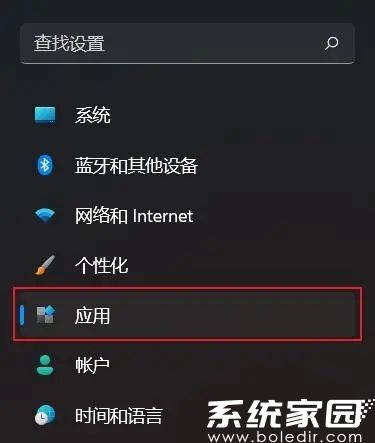
4、通过按Windows键并键入已安装的应用程序,按Enter键打开已安装的应用程序页面
5、打开已安装的应用程序页面后,在搜索栏中键入xbox 游戏栏,然后从搜索结果中单击Xbox游戏栏的三点菜单,
6、从菜单列表中选择高级选项,在“高级选项”页面上,向下滚动并从“后台应用程序权限”的下拉菜单中选择“从不”选项
7、单击“终止”按钮,您可以在“终止”部分下找到该按钮,确保 Xbox 游戏栏永远不会在后台运行,并终止系统中当前仍在运行的 Xbox 游戏栏进程。

8、完成后需要打开 PowerShell 窗口,同时按下Windows和R键,然后在运行命令框的文本框中键入powershell 。
9、按Enter键,在系统上打开PowerShell窗口,在 PowerShell 窗口中输入Get-AppxPackage Microsoft.XboxGamingOverlay | 删除-AppxPackage,按Enter键
10、执行此命令后,Xbox 游戏栏将从系统中删除
常见问题
- 知乎小说免费阅读网站入口在哪 知乎小说免费阅读网站入口分享365441次
- 知乎搬运工网站最新入口在哪 知乎盐选文章搬运工网站入口分享218669次
- 知乎盐选小说免费网站推荐 知乎盐选免费阅读网站入口分享177209次
- 原神10个纠缠之缘兑换码永久有效 原神10个纠缠之缘兑换码2024最新分享96861次
- 羊了个羊在线玩入口 游戏羊了个羊链接在线玩入口70746次
- 在浙学网页版官网网址 在浙学官方网站入口66419次
- 王者荣耀成年账号退款教程是什么?王者荣耀成年账号可以退款吗?64796次
- 地铁跑酷兑换码2024永久有效 地铁跑酷兑换码最新202458573次
- paperpass免费查重入口58502次
- 蛋仔派对秒玩网址入口 蛋仔派对秒玩网址入口分享57697次

